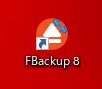娘が自宅から100km離れた、アパート暮らしを始めるに当たり、パソコン周りで準備してあげなければならないのが、データのバックアップだ。
ノートPCの内部記憶装置はSSDなので、壊れにくいのだが、突然故障にあうとデータの救出が困難になるという問題を抱えるのだ。
大切な卒論データなどを喪失してしまっては大変なので、データが自動でバックアップされる仕組みを作って、送り出してやらねば。
SSDとは?
SSDはSolid State Drive(ソリッドステートドライブ)の略で、HDDと同様の記憶装置です。半導体素子メモリを使ったドライブ(記憶媒体)のことを指します。
大容量のデータを保管しておく媒体としては長年HDDが使われてきましたが、近年、SSDの容量が大きくなってきたこともあり、急速に普及しつつあります。SSDは使い方や用途はHDDと全く一緒ですが、衝撃に強く、消費電力が少ない、読み書きの速度が非常に速い、などの利点があります。
しかし、弱点として、突然故障してデータの読み出しができなくなることがあり、データの救出が困難となる。
HDDとは?
HDDはHard Disk Drive(ハードディスクドライブ)の略で、データやプログラムなどを電磁的に書き込んだり読み出したりする記憶装置です。
HDDの構造は、中にデータを記録するプラッタと呼ばれる磁性体が塗られた円盤が複数入っていて、磁気ヘッドで書き込み・読み出しをする仕組みになっています。
プラッタは高速で回転しているので、回転中に大きな衝撃が加わると、プラッタとヘッドが接触するなどして破損やデータ消失等、動作不良の原因となることがあります。
いつものようにググって、次の記事を見つけた。
Windows用無料バックアップソフトおすすめ比較3選 – データバックアップ
Windows用無料バックアップソフトおすすめ比較3選 – データバックアップ.pdf
3つのアプリが紹介されており、最初に書かれてあるアプリが、ぱっと見で、使いやすそうに感じたので、とりあえず使ってみることにした。
1.FBackup
2.Backup
3.EaseUS Todo Backup Free
ちなみに3番目の『EaseUS Todo Backup Free』は、いつもパソコンのリカバリーDisc作成に使っている、おなじみフリーソフトだ。このソフトは高機能なので、パソコン初心者の娘にとっては、ちょっとハードルが高いのではと思い、あまり難しく見えないアプリを使ってあげたい。
FBackup 使い方 ==> FBackup|フリーダウンロード|使い方 | ソフタロウ
FBackup|フリーダウンロード|使い方 _ ソフタロウ.pdf
さてと、説明を見ながら、自分のメインPCで、自動バックアップを設定し、使ってみようか。